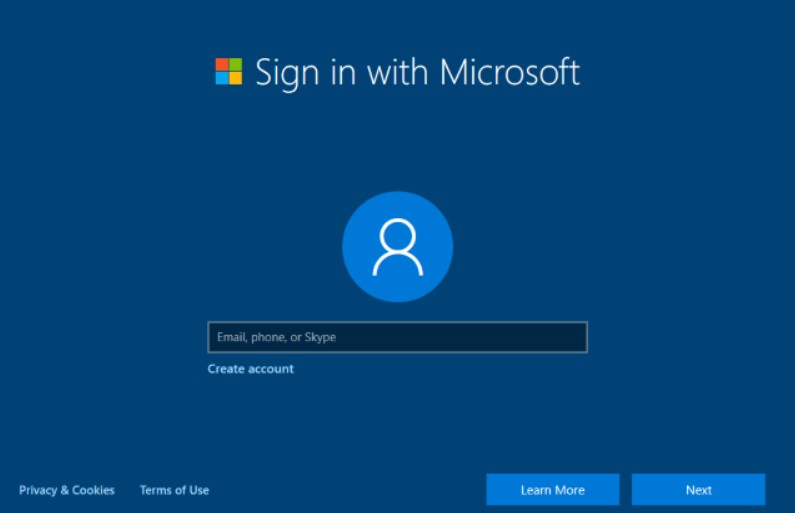Cách Tạo Tài Khoản Khách (Guest Account) Trên Windows 11

Windows 11 không còn hỗ trợ tài khoản “Guest” truyền thống như các phiên bản Windows trước, nhưng bạn vẫn có thể tạo một tài khoản tương tự với quyền hạn được giới hạn. Trong bài viết này, chúng tôi sẽ hướng dẫn bạn cách tạo tài khoản khách trên Windows 11 bằng Windows Settings một cách nhanh chóng và hiệu quả.
Cách Tạo Tài Khoản Khách Bằng Windows Settings
Bước 1: Mở Windows Settings
Nhấn tổ hợp phím Windows + I để mở Settings, sau đó chọn System và tiếp tục chọn Family & other users.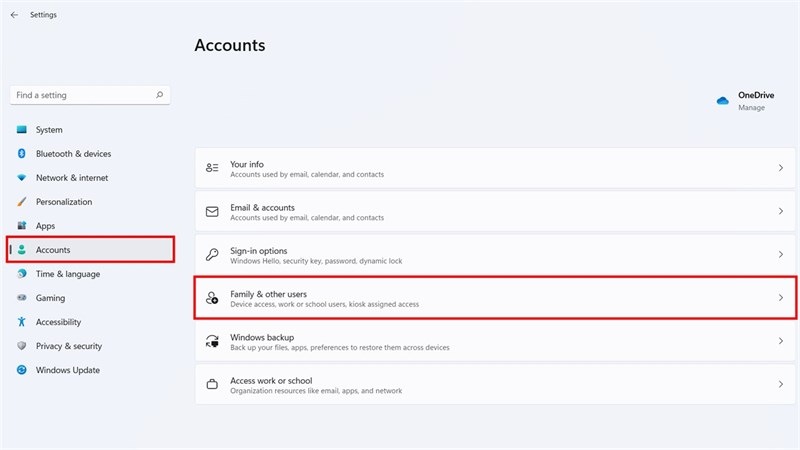
Bước 2: Thêm Tài Khoản Mới
Ở phần Other users, nhấn vào Add account để bắt đầu quá trình tạo tài khoản.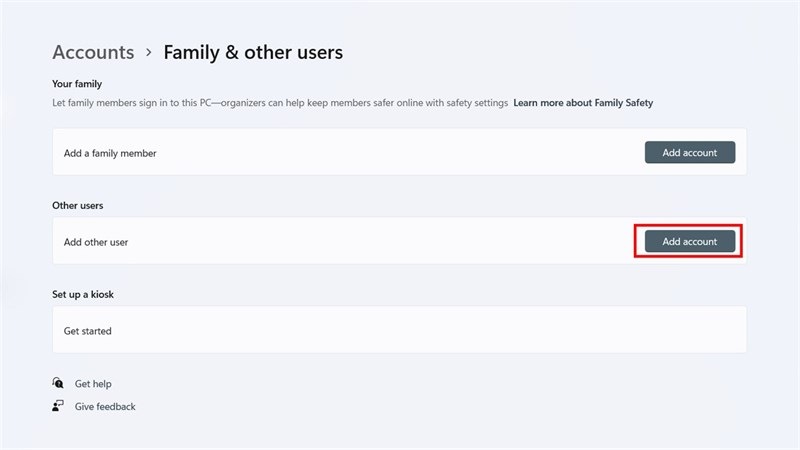
Bước 3: Chọn Loại Tài Khoản
Một cửa sổ Microsoft Account sẽ xuất hiện. Bạn hãy nhấp vào “I don’t have this person’s sign-in information” để bỏ qua bước liên kết tài khoản Microsoft.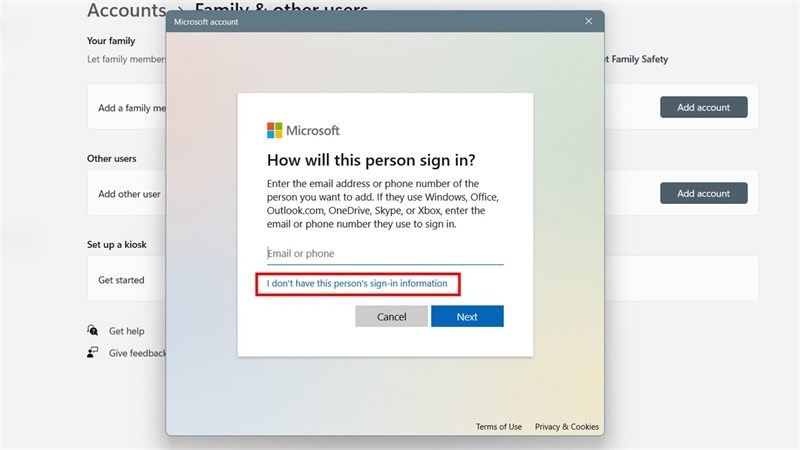
Bước 4: Tạo User Cục Bộ (Local Account)
Chọn “Add a user without a Microsoft account” để tạo một tài khoản offline không yêu cầu kết nối với Microsoft.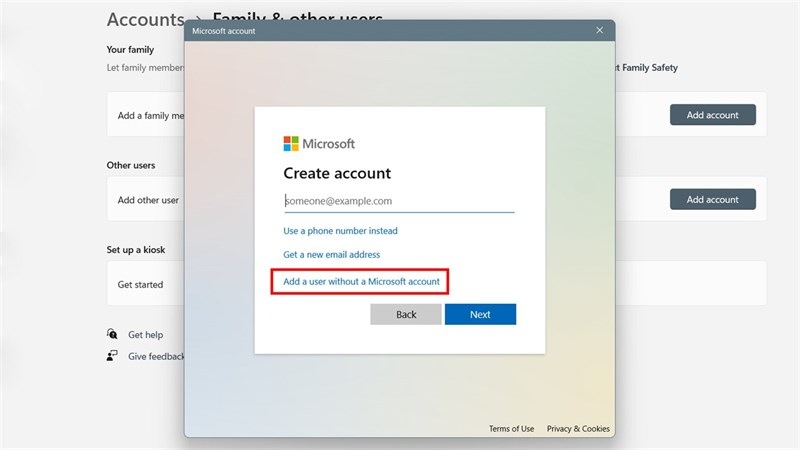
Bước 5: Đặt Tên Và Mật Khẩu Cho Tài Khoản Khách
Nhập tên tài khoản Guest hoặc một tên khác tùy theo ý muốn của bạn. Nếu muốn tài khoản này có quyền truy cập giới hạn, bạn có thể bỏ trống mật khẩu hoặc đặt một mật khẩu đơn giản. Nhấn Next để hoàn tất quá trình tạo tài khoản.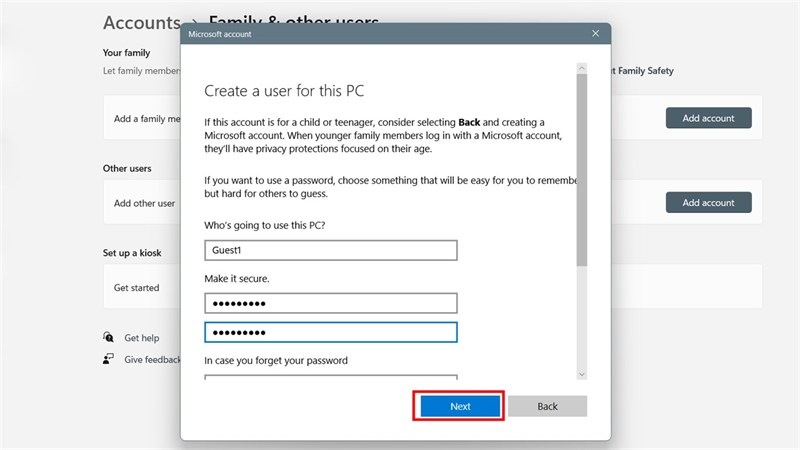
Việc tạo tài khoản khách trên Windows 11 giúp bạn bảo vệ dữ liệu cá nhân trong khi vẫn cho phép người khác sử dụng máy tính của mình.